苹果手机作为目前最受欢迎的智能手机之一,其图标设计简洁大方,备受用户喜爱,在使用苹果手机时,我们经常需要对图片进行编辑和分享,添加水印是一种常见的方式,可以保护图片的版权,同时也能够让图片更具有个性化和专属性。苹果手机如何添加水印呢?接下来我们将为大家介绍苹果手机水印设置的具体方法和教程。
苹果手机水印设置教程
具体步骤:
1.解锁苹果手机,在桌面找到快捷指令,点击快捷指令。
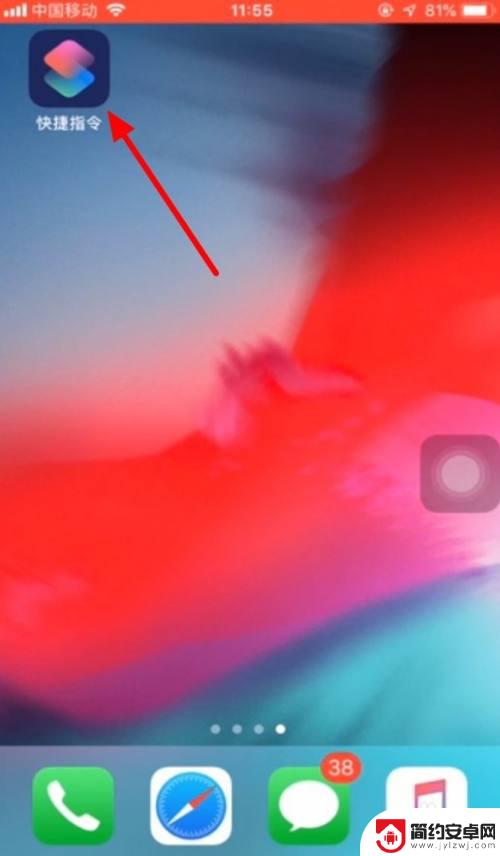
2.在快捷指令页面中,点击给iPhone添加相机水印按钮。
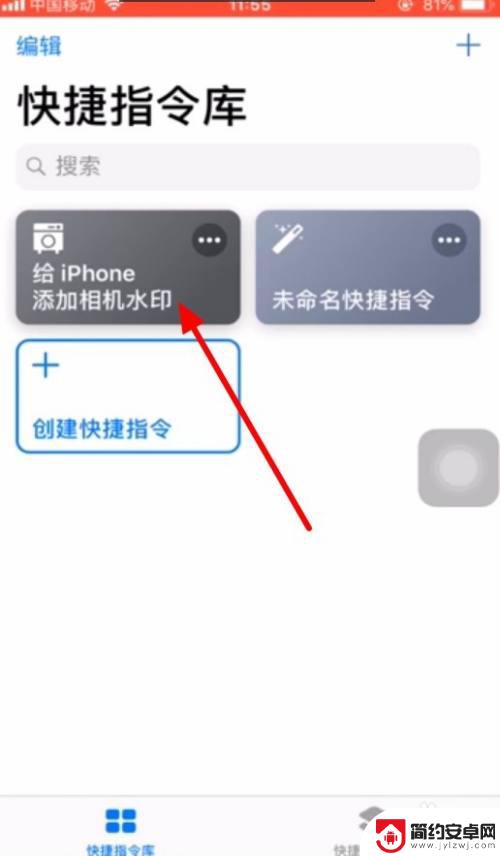
3.在弹出来的页面中,有两个选择。一是拍照并加水印,二是选图片加水印,点击选图片加水印。
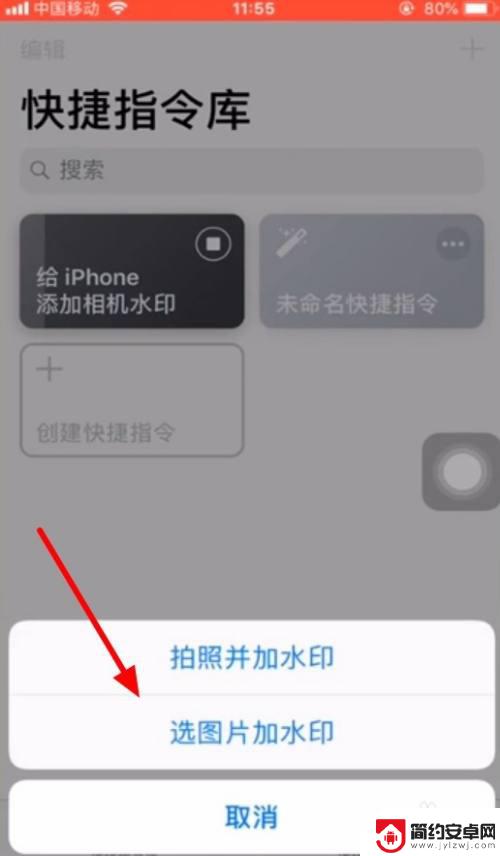
4.这时候会弹出快捷指令要访问您的相机的请求,点击好。
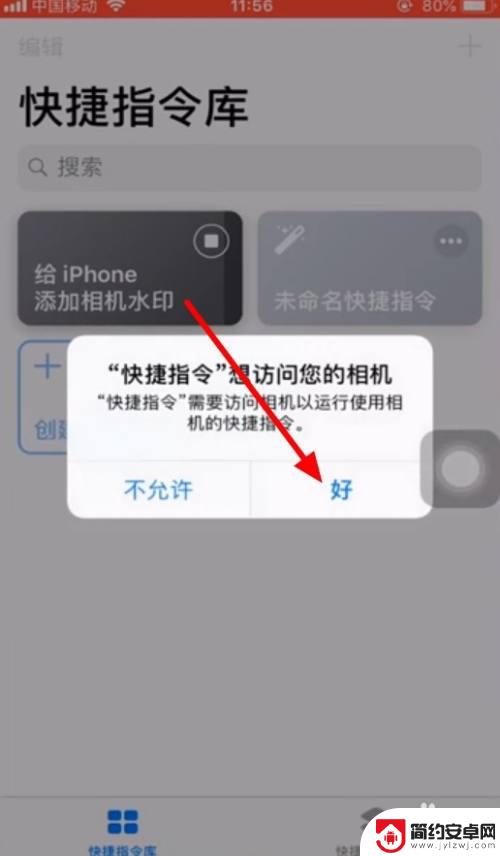
5.这样便进入了相机页面,点击拍照。
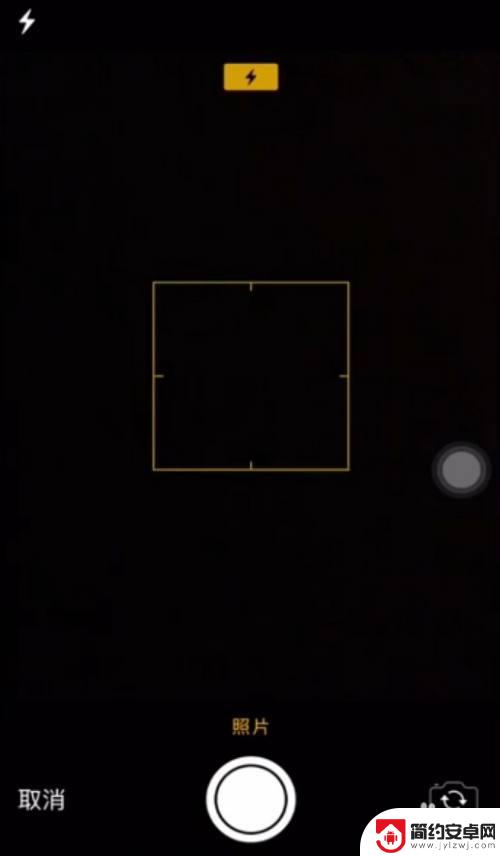
6.拍照后点击使用照片。
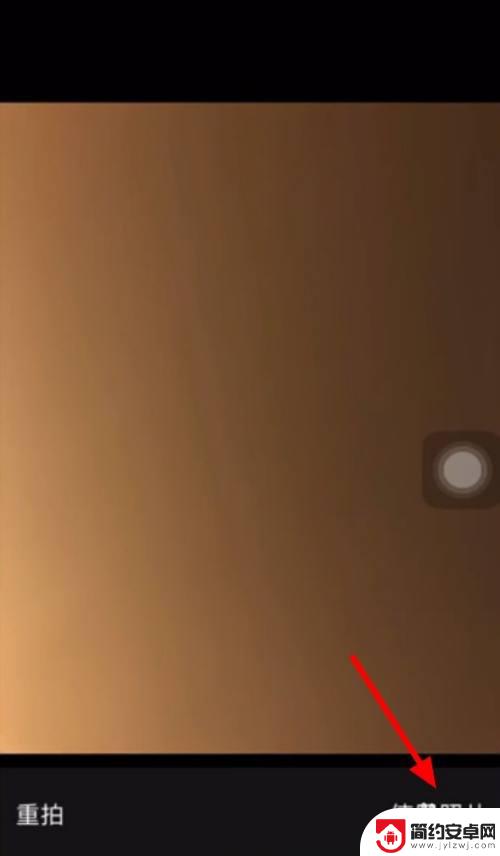
7.这时候根据手机的颜色与型号,自行选择机型与水印颜色。
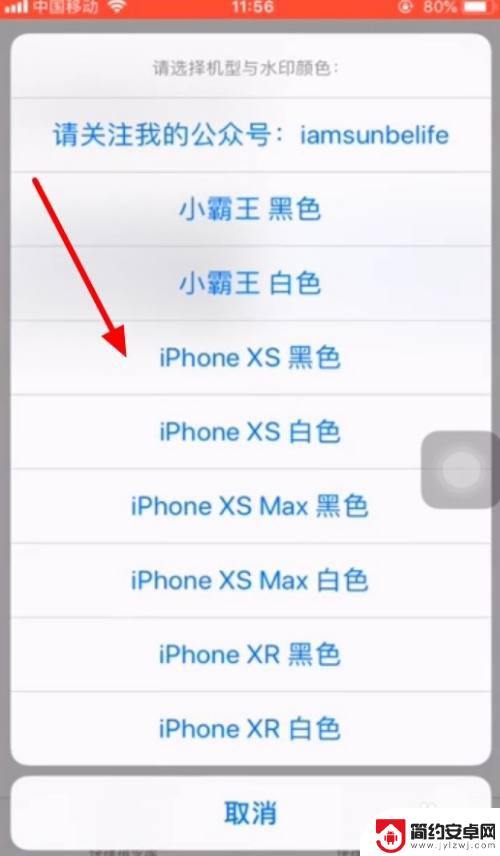
8.这样我们就能看到水印了,这时候点击左上角的完成。
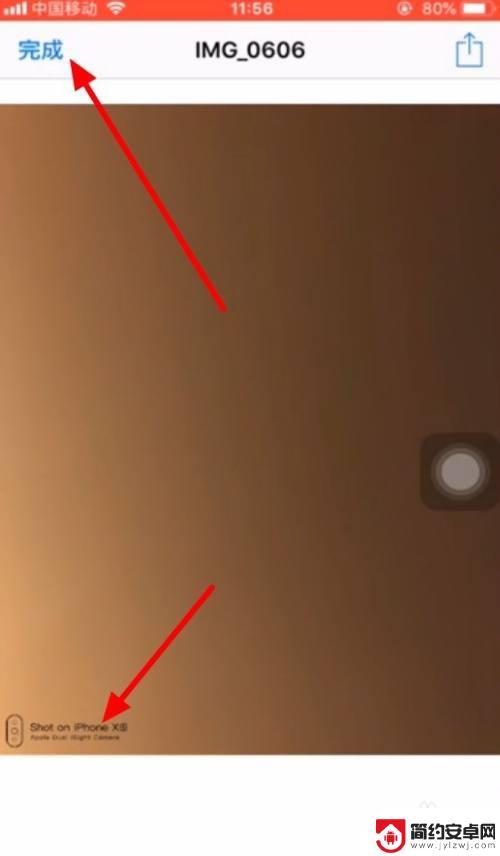
9.苹果手机水印已经设置好了。
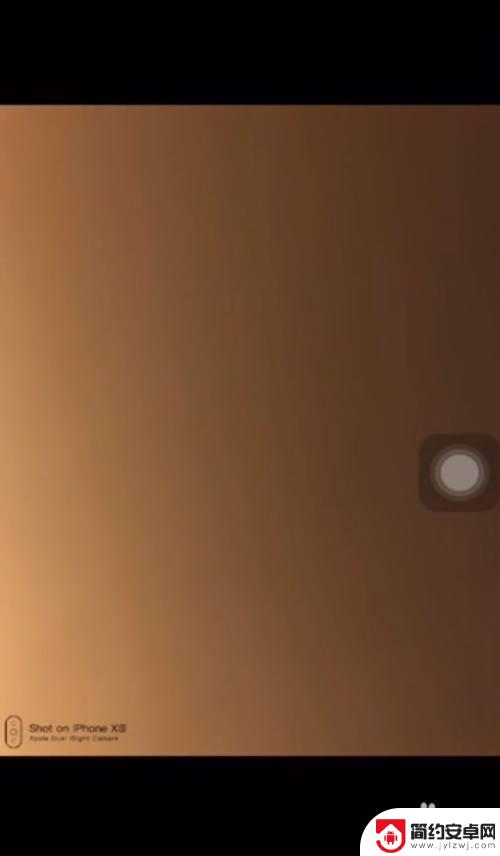
以上就是关于如何给苹果手机图标添加水印的全部内容,如果遇到相同情况的用户,可以按照小编的方法来解决问题。










